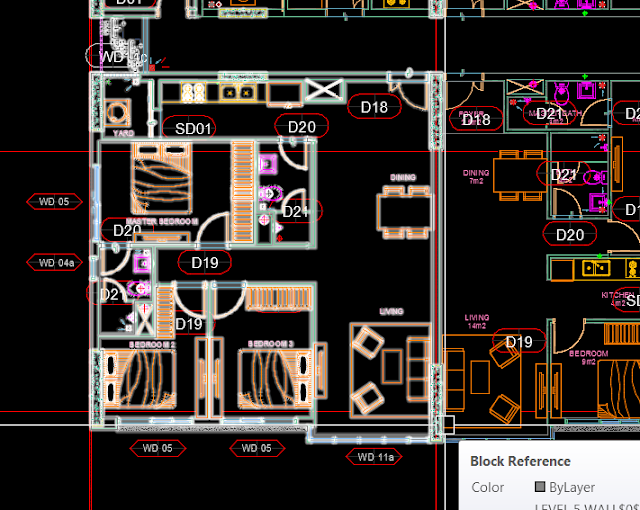AutoCAD - Cách xóa các nét trùng nhau bằng lệnh OVERKILL

Để xóa các nét trùng nhau, các bạn dùng lệnh Overkill. Cách thực hiện như sau: Ví dụ ta có 2 nét trùng nhau như bên dưới. (1 nét continuous màu Cyan và 1 nét hidden màu Yellow cho các bạn dễ thấy) - Command: OVERKILL ↲ - Select Object: quét chọn 2 nét này ↲ - Bảng Delete Duplicate Objects xuất hiện: - Chọn OK , Nét màu Yellow hidden biến mất. Lưu ý: Trong Cad mặt định nét ngắn hơn sẽ bị xóa đi. 2 nét dài bằng nhau thì nét nằm dưới sẽ bị xóa đi. Còn 2 nét lệch nhau như bên dưới thì sao? Nét Hidden màu Yellow có chiều dài (a+b), Nét Continuous Blue có chiều dài (b+c). Hai nét này trùng nhau 1 đoạn là b và a>c. Sau khi thực hiện lệnh Overkill, chúng ta được nét Hidden màu Yellow có chiều dài (a+b+c). Hết. PS: Tất nhiên là các bạn có thể tìm hiểu thêm các thông số ở bảng trên (bảng Delete Duplicate Objects). Ở đây mình chỉ giới thiệu cơ bản thôi.